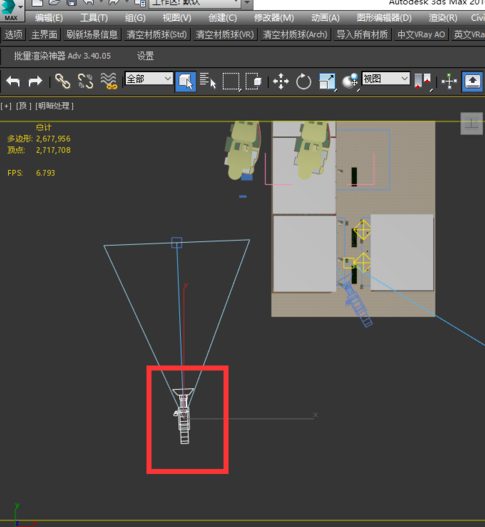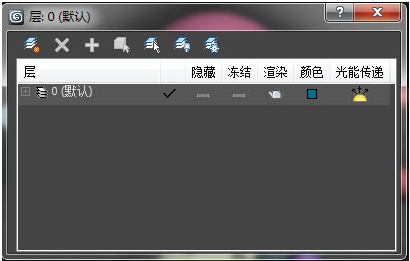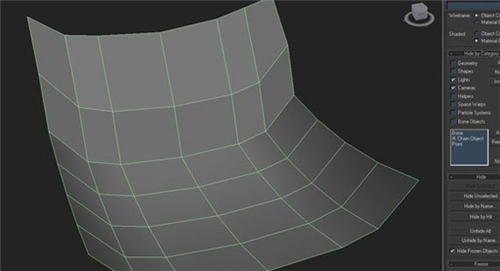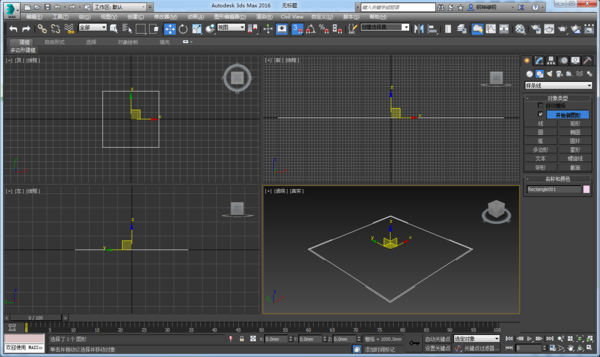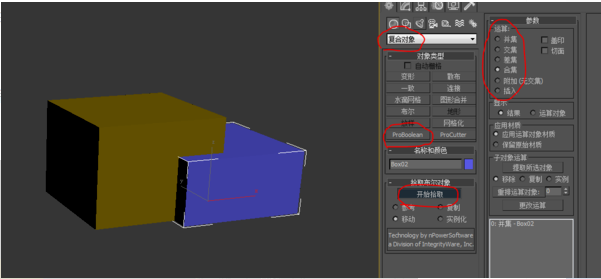3dmax缩放模型对象的两种方法与步骤(3dmax缩放对象的三种方式)优质
3dmax如何缩放对象?在3dmax软件的使用中3dmax缩放工具运用频繁。本文小编将为大家分享3dmax缩放模型对象的两种方法与步骤。包括:3dmax软件的选择并均匀缩放和选择并非均匀缩放。有需要的小伙伴快和小编一起来看看吧!
3dmax缩放模型对象的两种方法与步骤如下:
3dmax缩放模型对象的方法一。
步骤1.打开3dmax软件。任意创建一个模型。如图所示。下面我们将对这个模型进行缩放。

步骤2.选择模型并单击3dmax选择并均匀缩放按钮。可以看到模型的坐标轴增加了一个三角形的标志。如图所示。
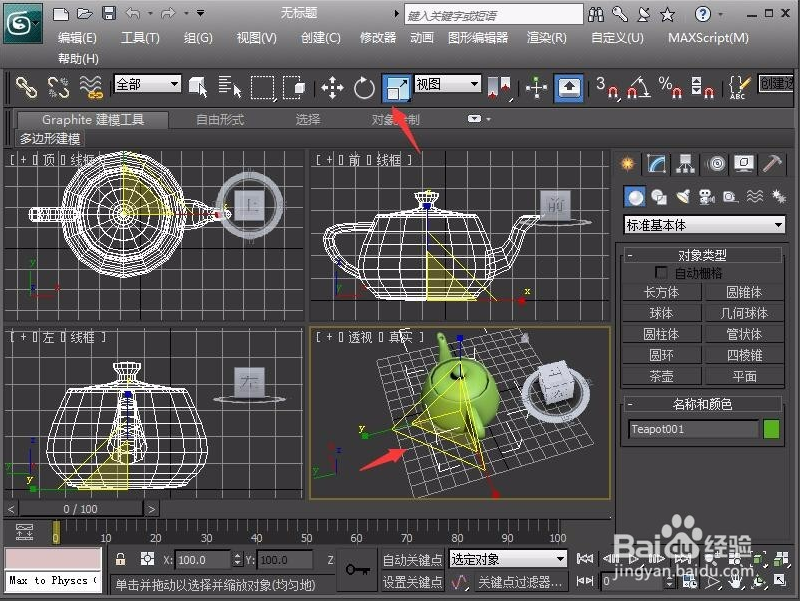
步骤3.将光标移动到X轴上。则X轴变为黄色。3dmax缩放模型对象发生变化。按住鼠标左键拖动光标。则模型随着光标的移动发生变化。同理。其他轴也是这样的。
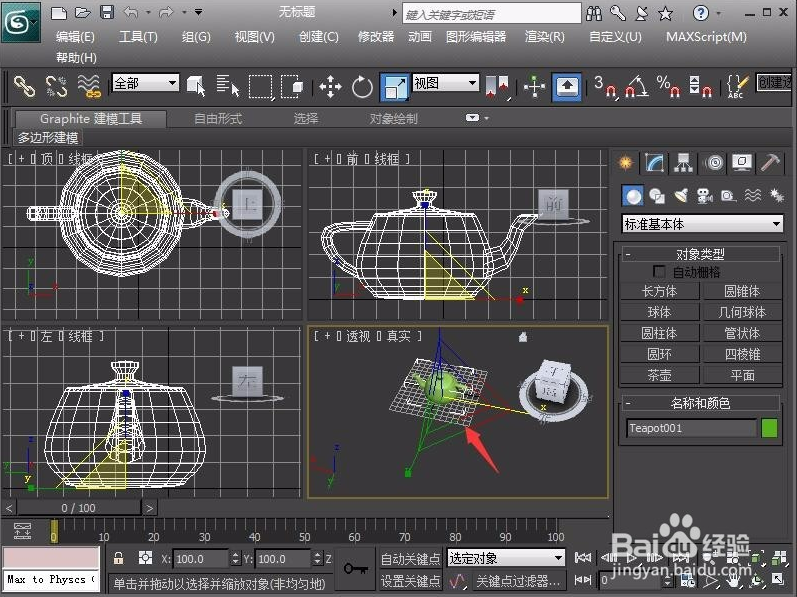
步骤4.鼠标放在三角中间。按住鼠标左键拖动光标。则3dmax缩放模型对象在X。Y。Z三个方向同时变化。如图所示。
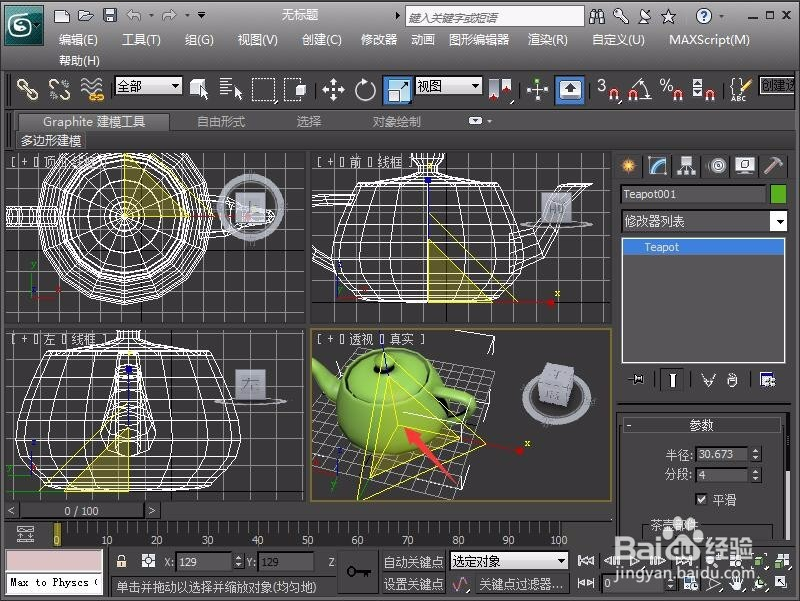
3dmax缩放模型对象的方法二。
步骤1.第二种模式3dmax选择不均匀缩放模型对象。与第一种模式相同。鼠标左键按住3dmax缩放按钮不放。在弹出的工具菜单中选择“选择并挤压缩放”按钮。
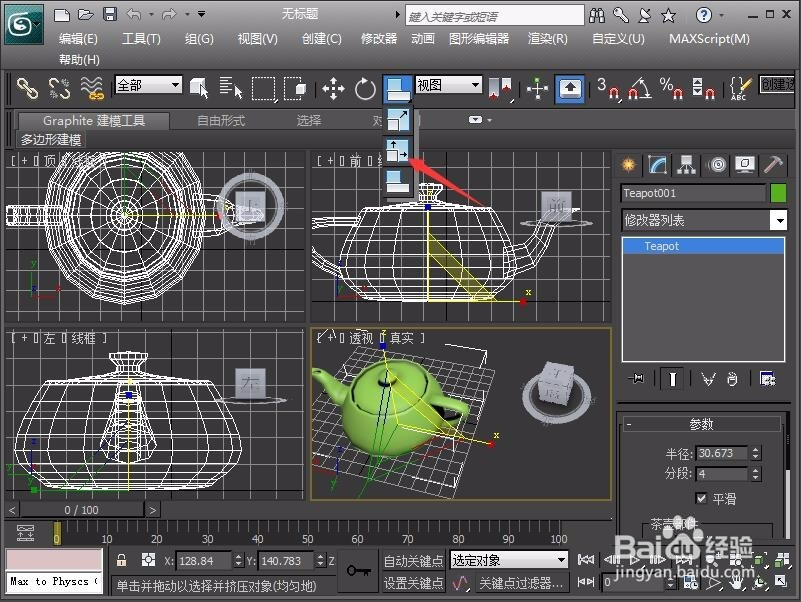
步骤2.在3dmax软件中。将鼠标移动到三角形标识上。向内进行缩放操作。可以看到3dmax缩放模型对象外观发生了巨大的变化。如图所示。
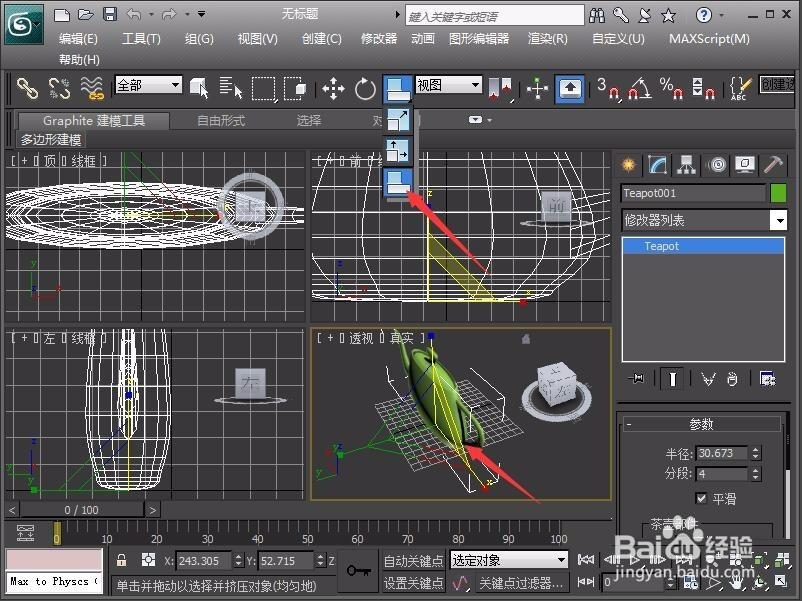
以上就是3dmax缩放模型对象的两种方法与步骤。希望本文关于3dmax缩放模型的分享能给小伙伴们作为参考。
更多精选教程文章推荐
以上是由资深渲染大师 小渲 整理编辑的,如果觉得对你有帮助,可以收藏或分享给身边的人
本文标题:3dmax缩放模型对象的两种方法与步骤(3dmax缩放对象的三种方式)
本文地址:http://www.hszkedu.com/25711.html ,转载请注明来源:云渲染教程网
友情提示:本站内容均为网友发布,并不代表本站立场,如果本站的信息无意侵犯了您的版权,请联系我们及时处理,分享目的仅供大家学习与参考,不代表云渲染农场的立场!
本文地址:http://www.hszkedu.com/25711.html ,转载请注明来源:云渲染教程网
友情提示:本站内容均为网友发布,并不代表本站立场,如果本站的信息无意侵犯了您的版权,请联系我们及时处理,分享目的仅供大家学习与参考,不代表云渲染农场的立场!